Содержание
- Способ 1: Системные инструменты
- Вариант 1: Физическая кнопка
- Вариант 2: Панель быстрого доступа
- Вариант 3: Recovery Mode
- Способ 2: Стороннее ПО
- Вопросы и ответы
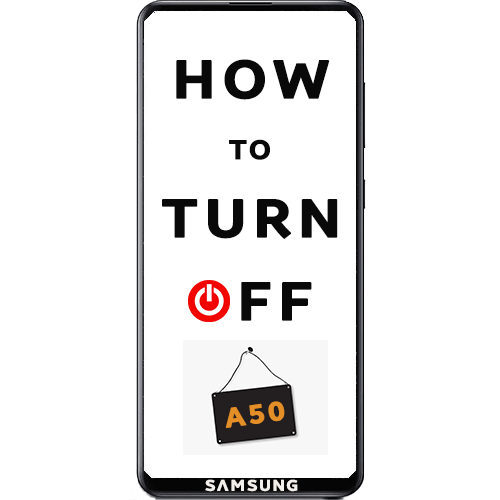
Способ 1: Системные инструменты
Есть несколько вариантов отключения Samsung Galaxy A50.
Вариант 1: Физическая кнопка
- Нажимаем и удерживаем кнопку «Питание» на корпусе устройства.
- На следующем экране тапаем «Выключение» и подтверждаем действие.
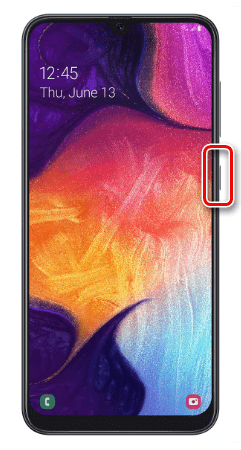
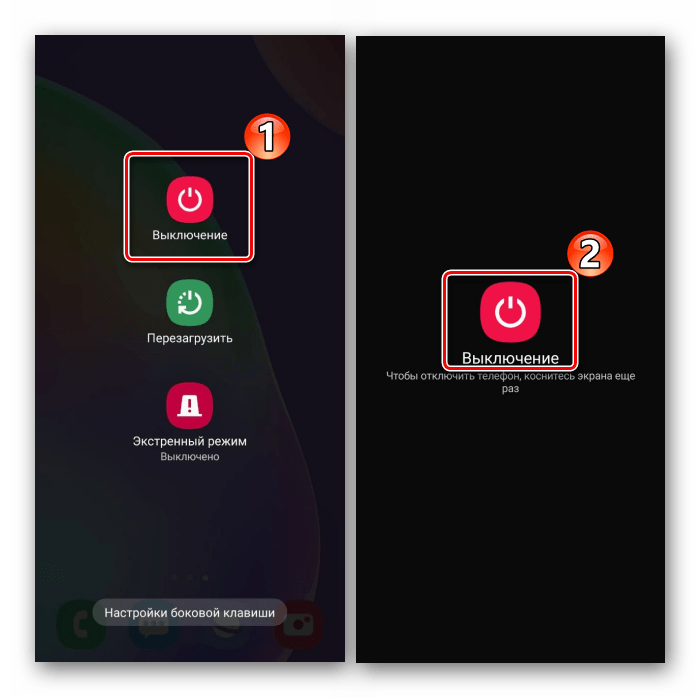
Вариант 2: Панель быстрого доступа
- Свайпом по экрану сверху вниз опускаем строку состояния и жмем иконку выключения на панели быстрого доступа.
- Когда откроется «Меню выключения», завершаем работу смартфона.
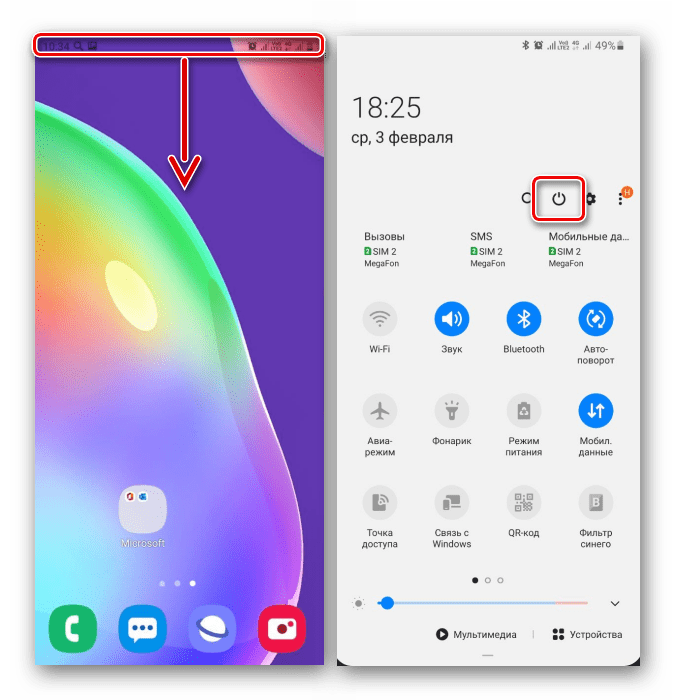
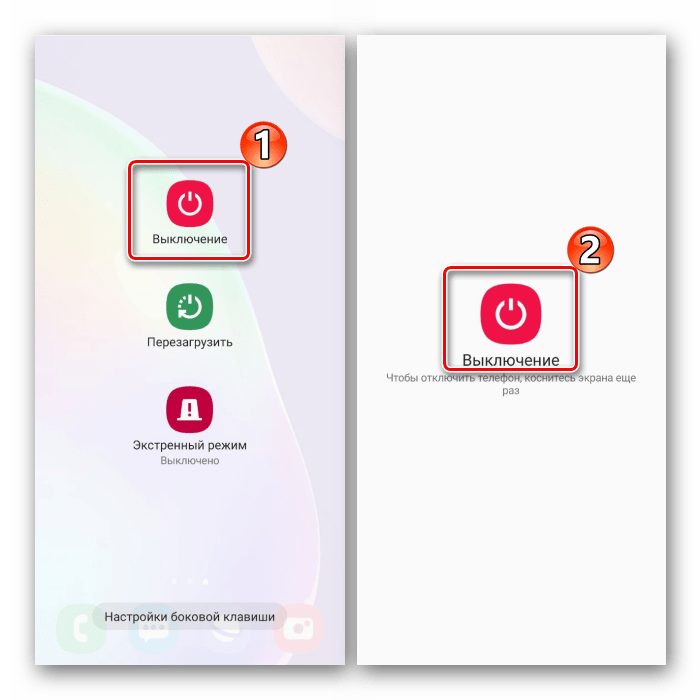
Вариант 3: Recovery Mode
Выключить Самсунг Galaxy A50 можно в «Режиме восстановления» Android. Не самый быстрый способ, но он может пригодиться, если описанные выше методы не работают.
- Одновременно нажимаем и удерживаем в течение 10-15 секунд кнопки питания и уменьшения громкости.
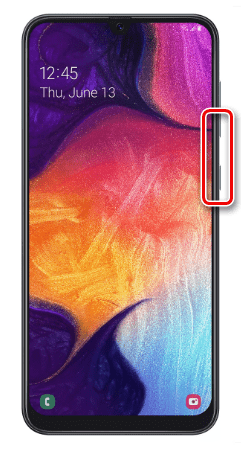
Это приведет к принудительной перезагрузке устройства. Нам же нужно его выключить, поэтому, как только экран погаснет, вместе с кнопкой «Power» зажимаем «Громкость вверх».
- В «Режиме восстановления» с помощью «качельки» громкости опускаемся до пункта «Power off» и физической кнопкой «Питание» активируем опцию.
- Если во время следующего запуска устройства снова загрузится Recovery Mode, выбираем пункт «Reboot system now». После этого система запустится в штатном режиме.
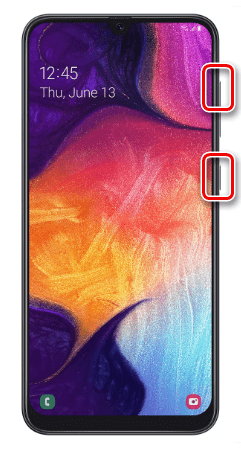
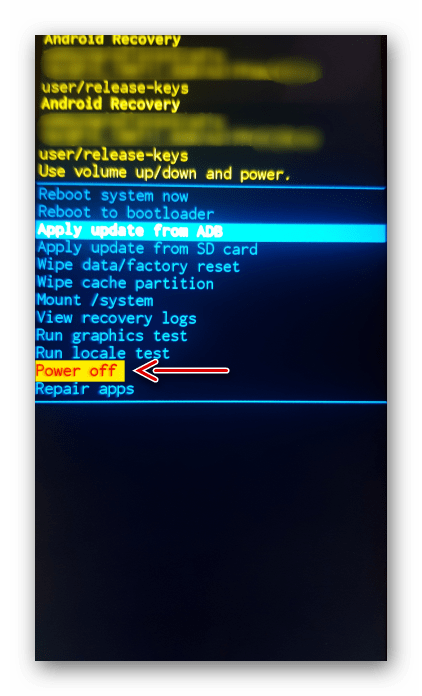
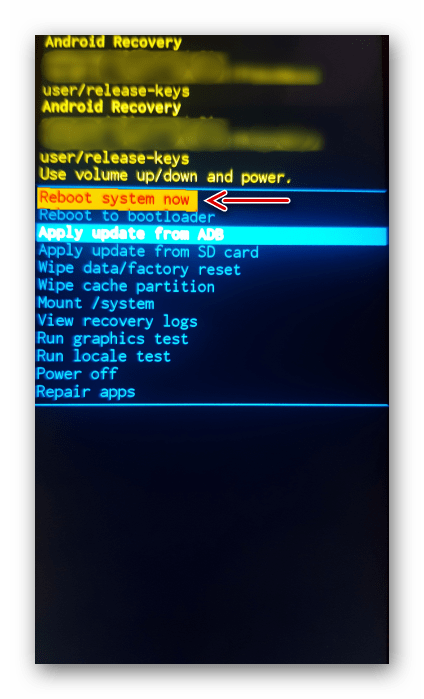
Читать также: Как войти в Recovery Mode на Samsung
Способ 2: Стороннее ПО
В Google Play Маркете есть стороннее программное обеспечение, с помощью которого можно завершить работу системы на Самсунг Галакси A50. Рассмотрим этот способ на примере Shutdown.
По сути, приложение выполняет системную функцию, т.е. вызывает «Меню выключения», но в определенных ситуациях, например, когда не работает физическая кнопка, этот вариант может оказаться более удобным. Ярлык приложения можно добавить на рабочий стол, чтобы ускорить процесс.
Скачать Shutdown из Google Play Маркета

- При первом запуске необходимо разрешить ПО действовать в системе. Для этого нажимаем «OK», открываем раздел «Установленные службы»,
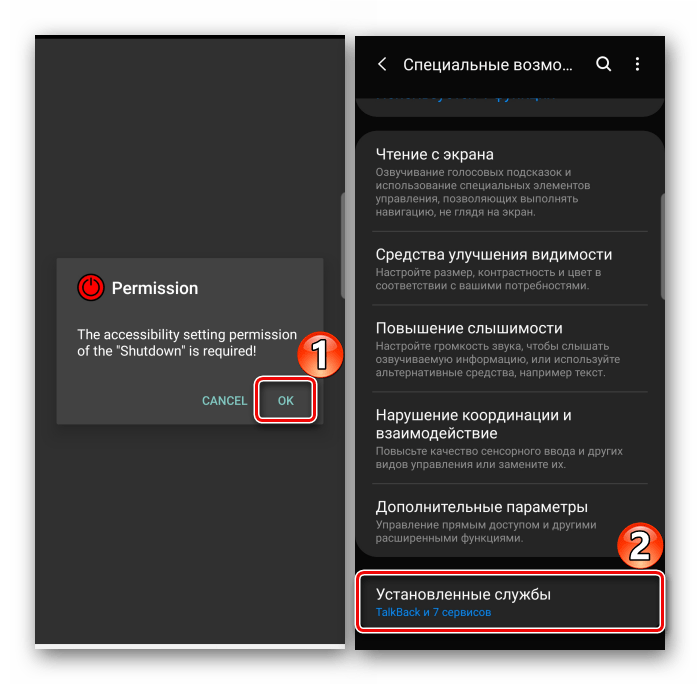
выбираем в списке «Shutdown» и включаем службу.
- Запускаем приложение с помощью ярлыка и завершаем работу устройства.
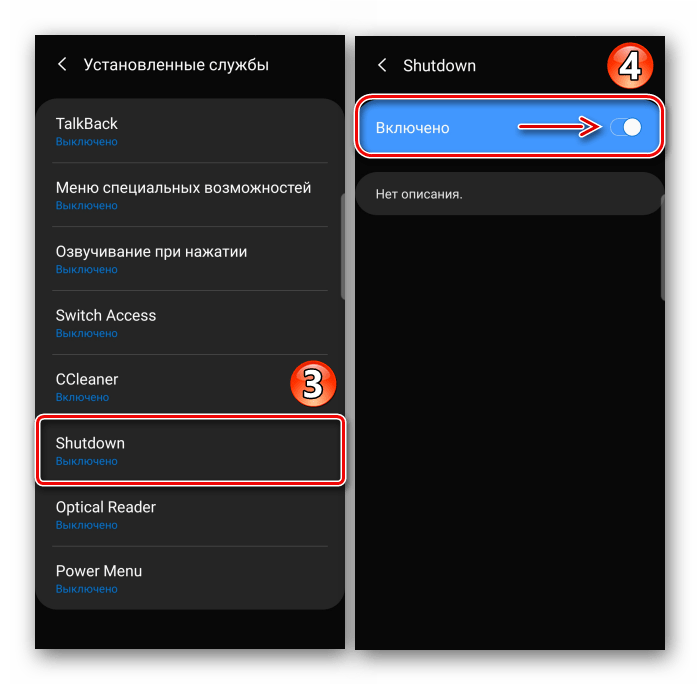
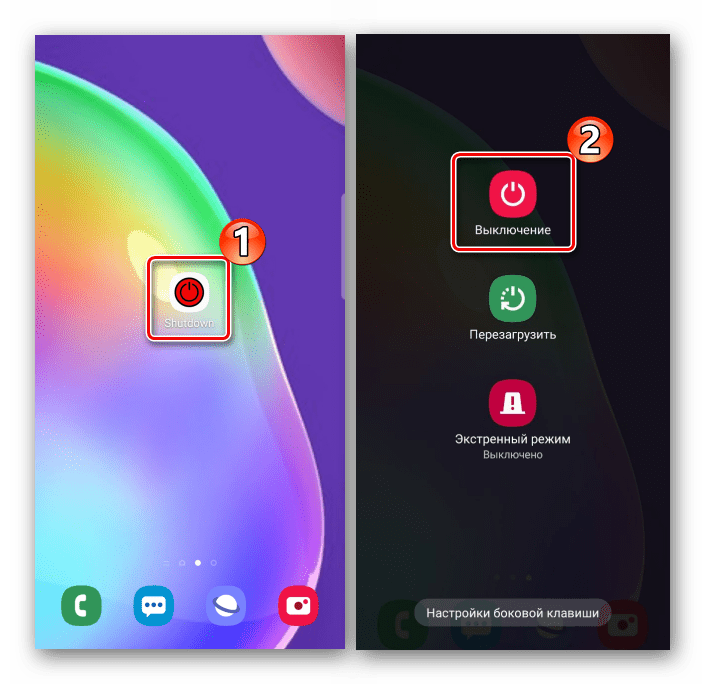

Мы рады, что смогли помочь Вам в решении проблемы.

Опишите, что у вас не получилось.
Наши специалисты постараются ответить максимально быстро.
Помогла ли вам эта статья?
ДА НЕТ
Еще статьи по данной теме:
 Когда требуется выключить Android телефон Samsung Galaxy в обычной ситуации, достаточно нажать и удерживать кнопку выключения экрана, а затем выбрать нужный пункт в меню. Однако, ситуация осложняется, когда нужно выключить смартфон с неработающим сенсором экрана, с разбитым экраном или без возможности разблокировать его, зависший телефон, особенно учитывая то, что батареи в современных Samsung несъемные. Некоторые в этом случае дожидаются полного разряда, но это совсем не полезно для аккумулятора (см. Что делать, если быстро разряжается Android). Тем не менее, способ выключения в описанных сценариях существует.
Когда требуется выключить Android телефон Samsung Galaxy в обычной ситуации, достаточно нажать и удерживать кнопку выключения экрана, а затем выбрать нужный пункт в меню. Однако, ситуация осложняется, когда нужно выключить смартфон с неработающим сенсором экрана, с разбитым экраном или без возможности разблокировать его, зависший телефон, особенно учитывая то, что батареи в современных Samsung несъемные. Некоторые в этом случае дожидаются полного разряда, но это совсем не полезно для аккумулятора (см. Что делать, если быстро разряжается Android). Тем не менее, способ выключения в описанных сценариях существует.
В этой короткой инструкции — подробно о том, как принудительно выключить смартфон Samsung Galaxy, используя только аппаратные кнопки на нем. Способ работает для всех современных моделей смартфонов этой марки, в том числе для заблокированного устройства с полностью не работающим экраном или в тех случаях, когда телефон завис. К сожалению, поводом к написанию статьи послужил собственные новенький разбитый Note 9 (но есть и плюсы: благодаря Samsung Dex полный доступ к памяти, данным в ней и приложениям остался).
Выключаем Samsung Galaxy кнопками
Как и обещал, инструкция будет очень короткой, принудительное выключение состоит из трех простых шагов:
- Подключите ваш Samsung Galaxy к зарядному устройству.
- Нажмите и удерживайте кнопку питания и кнопку уменьшения громкости. Если в этот момент произойдет создание скриншота, не обращайте внимания, продолжайте удерживать кнопки.

- Отпустите кнопки через 8-10 секунд, смартфон будет выключен.
Сама по себе указанная комбинация вызывает (после удержания) «симуляцию отсоединения батареи» (Simulated Battery Disconnect — в официальной формулировке производителя).
И пара примечаний, которые могут быть полезными:
- Для некоторых старых моделей работает вариант простого долгого удержания кнопки питания.
- Официальный сайт Samsung говорит о необходимости удерживать указанные кнопки в течение 10-20 секунд. Однако, по моему опыту, срабатывает примерно на 7-8-й.
Надеюсь, для кого-то из читателей материал оказался полезным.

Рейтинг телефона:
(3.83 — 112 голосов)
Несмотря на то, что операционная система Андроид является относительно стабильной, в ее работе нередко возникают сбои. Чтобы устранить неполадки, зачастую достаточно выключить Samsung Galaxy A50, а затем включить его снова. После этого смартфон начинает функционировать в привычном режиме.
Стандартные способы выключения
Если Samsung Galaxy A50 работает в привычном режиме, то его можно отключить при помощи встроенных средств Андроид. Всего предусматривается два варианта завершения работы.
Нажатие физической кнопки
Самый простой способ выключить смартфон – воспользоваться клавишей питания, которая располагается на правом торце устройства. Для завершения работы понадобится:
- Нажать кнопку «Power».

- В появившемся окне выбрать опцию «Выключение».

- Подтвердить выполнение операции.
После этого экран телефона погаснет, и он завершит свою работу. Если клавиша питания не реагирует на нажатие, или вы просто хотите иметь представление об альтернативных вариантах выключения, рассмотрите способ завершения работы через панель быстрого доступа.
Панель быстрого доступа
Этот вариант подойдет людям, которые не хотят или не могут отключить Samsung Galaxy A50 при помощи физической кнопки. Вызвать меню выключения можно при помощи дополнительного меню:
- Опустите шторку уведомлений.
- Нажмите кнопку в виде общепринятого значка «Off».

- Выберите опцию «Выключение» и подтвердите действие.

Таким образом, в ходе завершения работы вы не обращаетесь к физической кнопке «Power», а выполняете операцию только при помощи сенсорного слоя экрана.
Альтернативные способы выключения
Далее рассмотрим дополнительные сценарии, как можно принудительно выключить телефон Samsung Galaxy A50, если забыл пароль или, например, на устройстве с разбитым экраном.
Выключение Samsung Galaxy A50 с неисправным экраном
Если не работает сенсор Samsung Galaxy A50, и смартфон не реагирует на касания экрана, то можно попробовать завершить работу устройства с черным экраном кнопками. Точнее, предлагается зажать клавиши «Power» и «Volume Down», удерживая их до тех пор, пока дисплей не погаснет. Как правило, на это требуется 10-15 секунд, и телефон выключается без сенсора.

Как выключить Samsung Galaxy A50 без пароля
Если забыл пароль, то выключить телефон можно стандартным способом, нажав кнопку питания и выбрав опцию «Выключение». Правда, некоторые владельцы Samsung Galaxy A50 жалуются на отсутствие сплывающего меню на заблокированном экране. В таком случае рекомендуется принудительно завершить работу без пароля через Recovery Mode:
- Выполните принудительную перезагрузку способом, описанным выше.
- Зажмите кнопку увеличения громкости и клавишу питания.

- Если все сделано верно, то вы попадете в Recovery Mode, где нужно выбрать опцию «Power Off». Для перемещения между пунктами меню используйте качельку регулировки громкости, а для подтверждения действий – кнопку питания.

- Если вы хотите разблокировать смартфон, то перейдите в раздел «Reboot system now» и подтвердите сброс настроек.

Выполняйте последний шаг только в том случае, если вы готовы потерять личные данные для восстановления доступа к главному меню. Если требуется просто выключить телефон, пользуйтесь шагами 1-3.
Поделитесь страницей с друзьями:
Если все вышеперечисленные советы не помогли, то читайте также:
Как прошить Samsung Galaxy A50
Как получить root-права для Samsung Galaxy A50
Как сделать сброс до заводских настроек (hard reset) для Samsung Galaxy A50
Как разблокировать Samsung Galaxy A50
Как перезагрузить Samsung Galaxy A50
Что делать, если Samsung Galaxy A50 не включается
Что делать, если Samsung Galaxy A50 не заряжается
Что делать, если компьютер не видит Samsung Galaxy A50 через USB
Как сделать скриншот на Samsung Galaxy A50
Как сделать сброс FRP на Samsung Galaxy A50
Как обновить Samsung Galaxy A50
Как записать разговор на Samsung Galaxy A50
Как подключить Samsung Galaxy A50 к телевизору
Как почистить кэш на Samsung Galaxy A50
Как сделать резервную копию Samsung Galaxy A50
Как отключить рекламу на Samsung Galaxy A50
Как очистить память на Samsung Galaxy A50
Как увеличить шрифт на Samsung Galaxy A50
Как раздать интернет с телефона Samsung Galaxy A50
Как перенести данные на Samsung Galaxy A50
Как разблокировать загрузчик на Samsung Galaxy A50
Как восстановить фото на Samsung Galaxy A50
Как сделать запись экрана на Samsung Galaxy A50
Где находится черный список в телефоне Samsung Galaxy A50
Как настроить отпечаток пальца на Samsung Galaxy A50
Как заблокировать номер на Samsung Galaxy A50
Как включить автоповорот экрана на Samsung Galaxy A50
Как поставить будильник на Samsung Galaxy A50
Как изменить мелодию звонка на Samsung Galaxy A50
Как включить процент заряда батареи на Samsung Galaxy A50
Как отключить уведомления на Samsung Galaxy A50
Как отключить Гугл ассистент на Samsung Galaxy A50
Как отключить блокировку экрана на Samsung Galaxy A50
Как удалить приложение на Samsung Galaxy A50
Как восстановить контакты на Samsung Galaxy A50
Где находится корзина в Samsung Galaxy A50
Как установить WhatsApp на Samsung Galaxy A50
Как установить фото на контакт в Samsung Galaxy A50
Как сканировать QR-код на Samsung Galaxy A50
Как подключить Samsung Galaxy A50 к компьютеру
Как установить SD-карту на Samsung Galaxy A50
Как обновить Плей Маркет на Samsung Galaxy A50
Как установить Google Camera на Samsung Galaxy A50
Как включить отладку по USB на Samsung Galaxy A50
Как правильно заряжать Samsung Galaxy A50
Как настроить камеру на Samsung Galaxy A50
Как найти потерянный Samsung Galaxy A50
Как поставить пароль на Samsung Galaxy A50
Как включить 5G на Samsung Galaxy A50
Как включить VPN на Samsung Galaxy A50
Как установить приложение на Samsung Galaxy A50
Как вставить СИМ-карту в Samsung Galaxy A50
Как включить и настроить NFC на Samsung Galaxy A50
Как установить время на Samsung Galaxy A50
Как подключить наушники к Samsung Galaxy A50
Как очистить историю браузера на Samsung Galaxy A50
Как разобрать Samsung Galaxy A50
Как скрыть приложение на Samsung Galaxy A50
Как скачать видео c YouTube на Samsung Galaxy A50
Как разблокировать контакт на Samsung Galaxy A50
Как включить вспышку (фонарик) на Samsung Galaxy A50
Как разделить экран на Samsung Galaxy A50 на 2 части
Как выключить звук камеры на Samsung Galaxy A50
Как обрезать видео на Samsung Galaxy A50
Как проверить сколько оперативной памяти в Samsung Galaxy A50
Как обойти Гугл-аккаунт на Samsung Galaxy A50
Как исправить черный экран на Samsung Galaxy A50
Как выключить другие модели телефонов
Вот и наступило долгожданное время ваш телефон а20 / а30 / а40 / а50 / а60 / а70 / а80 / а90 вышедший в 2019 году обновился до андроид 10.
Это конечно приятно, но вскоре вы обнаружите что не можете его выключить или перезагрузить традиционным способ, к которому мы всегда привыкли.
Вместо того чтобы при длительном зажатии он выключился запускается какая-то муть типа новости или что-то в этом роде.
Зачем самсунгу понадобилась такая манипуляция неизвестно. Ладно в самсунг а51 запускается биксби, который компания всячески продвигает, но на его младшем братья самсунге а50, какие-то новости …
Решается проблема с выключением | перезагрузкой телефонов а20, а30, а40, а50, а60, а70, а80, а90, которые обновились и сейчас работают на андроид 10 несколькими способами.
Способов 3. Первые два можно сказать уже готовые и выполняются мгновенно. Третий, который я вам также рекомендую, это возвращение кнопки питания к традиционной манере поведения – при зажатии выключить телефон.
Итак, первый способ. Все что нужно это пальцем потянуть вверх экрана вниз. Там справа вверху увидите почти незаметную кнопку с рисунком всем нам известным как «Выключить / перезагрузить».
Всплывет меню с тремя опциями первая сверху из которых будет именно та, что вам требуется – «Выключить — Перезагрузить»
Второй способ, возможно, еще проще. Вам понадобится зажать не только кнопку «Питание», но и вместе с ней «Сделать тише».
В этом случае, как и в первом, также запустится меню с теми же параметрами что и в способе выше.
Последний способ немного длиннее, но вам это потребуется сделать лишь один раз, а дальше кнопка питания превратится в традиционную.
Для этого откройте параметры (настройки) и найдите пункт «Дополнительные функции» (крутите экран вниз пока не увидите).
Затем первым в списке будет параметр «Боковая клавиша». Нажмите на нее. В этом разделе посмотрите может захотите изменить еще какие-либо параметры.
Нас же интересует только один – «Меню выключения». Он находится внизу. Найдите его и поставьте «черную точку».
Все. Теперь ваш телефон самсунг а20, а30, а40, а50, а60, а70, а80 или а90 если в нем андроид 10 сможете выключить или перезагрузить способом, к которому привыкли. Успехов.
В штатном режиме выключить любой смартфон на Андроиде не составляет труда. Вы зажимаете соответствующую клавишу и выбираете нужный параметр меню. Однако в некоторых случаях, доступа к монитору у вас нет (он может быть разбит, телефон может зависнуть или просто отключиться).
В этой пошаговой инструкции вы узнаете, как выключить Samsung, если не работает экран или заблокирован.
Содержание
- Способы выключения телефона Samsung, когда сломался экран или смартфон завис
- Выключить телефон Samsung с помощью кнопок
- Как выключить Samsung, если не работает экран
- Процесс выключения современных моделей Samsung
- Выключение телефона Samsung через панель уведомлений
- Выключение Samsung полным разрядом аккумулятора
- Выключение Samsung при зависании
Современные устройства тоже зависают и перестают корректно работать. Это случается из-за максимальной нагрузки на оперативную память и процессор, забитые накопители или вредоносное ПО. В этом случае становится труднее выключить смартфон.
Как же решить вопрос, как выключить Samsung если не работает экран? Сделать это можно тремя способами:
- С помощью кнопок;
- сторонних утилит;
- просто дождаться разряда телефона;
- ВАРИАНТ- X (он сработает 99.9%)
Обращаю ваше внимание, что вытащить аккумулятор и принудительно перезагрузить устройство не выйдет, потому что все современные модели обладают несъемными батареями. Ниже подробно рассмотрим каждый из случаев и варианты для отдельных моделей компании.
Волга или Победа? А ты знаком с советским автопромом? Проверь себя в увлекательном тесте!
Выключить телефон Samsung с помощью кнопок
Для того, чтобы выключить Samsung Galaxy, вам нужно:
- Поставьте телефон на зарядку.

- Одновременно жмете кнопку выключения и уменьшения громкости. Вы можете в этот момент создать скриншот, но продолжайте держать клавиши до тех пор, пока телефон не выключиться.

- Как правило, для полного выключения смартфона нужно 8-10 секунд (в официальных ресурсах указано значение 10-20 секунд).
Этот процесс аналогичен отсоединению аккумулятора.
Если у вас достаточно старый телефон – то советуем попробовать просто долго держать кнопку включения/выключения.

Отличишь кринж от краша? Пройди увлекательный тест и узнай это!
Как выключить Samsung, если не работает экран
Если у вас модель A51 c Андроидом 11, то так просто выключить устройство не выйдет. Первое, что нужно сделать:
- Подсоединить смартфон к любому устройству (в некоторых ситуациях достаточно включить его на зарядку, но лучше использовать ПК).
- После жмете одновременно блокировку и уменьшение звука (на экране может высветиться меню с параметрами выключения или сделанный вами скриншот).

- Не обращайте внимание и продолжаете удерживать кнопки.
- Дожидаетесь потемнее экрана, отпускаете кнопку уменьшения и зажимаете вместо нее клавишу увеличения звука.
- На экране должна появиться надпись компании.
- Ждете три секунды и отпускаете кнопку блокировки. Клавишу с громкостью продолжаете удерживать.
- На мониторе должно появиться меню «рековери».

- Отпускаете кнопку и вытаскиваете кабель.
- С помощью клавиши уменьшения громкости и кнопки блокировки выбираете параметр «Power Off».
Этот способ актуален для моделей A10, 11, 12, 20, 30, 31, 32, 50, 51, 52, 70, 71, 72, M21, S10, 20
Какой ты инструмент? Пройди тест и узнаешь
Процесс выключения современных моделей Samsung
Ниже поговорим о моделях Galaxy A11, A21, A21s, A31, A41, A51, A71, M11, M21, M31, M31s, M51, S20, S20+, S20 Ultra и некоторых других, выпущенных в течение последних лет. Как известно компания разработала своего голосового помощника Bixby. Это ассистент, упрощающий процесс использования телефона.
Технологи Южной Кореи добавили его запуск через отдельную кнопку: вначале это была отдельная клавиша только в премиальных моделях, а сейчас она встроена в кнопку включения/блокировки.

Так проще использовать помощника и можно избежать в конструкции дополнительной кнопки (смартфоны после 2019 года). Теперь долгое нажатие на эту клавишу вызывает помощника. В связи с этим процесс выключения/включения и перезагрузки перенесли на другие кнопки.
Для того, чтобы выключить смартфон Samsung, вам нужно:
- Одновременно зажимаете блокировку и уменьшение звука.

- В открывшемся меню выбираете нужную опцию и жмете на нее пальцем.

- Также можно выключить телефон, если он завис или экран не работает, просто удерживать клавиши придется дольше.
Пройди тест на тему “Легенды 90-х” вспомни, что из этого было у тебя?
Выключение телефона Samsung через панель уведомлений
Если устройство работает исправно и экран реагирует на нажатие, есть еще один простой способ.
Для того, чтобы выключить телефон Samsung, вам нужно:
- Заходите в «Панель уведомлений». Для этого проводите вниз от верхнего края монитора.

- Ищите иконку «Питания» (выглядит, как обычно, неполный круг с черточкой внизу).
- Выбираем нужный параметр: «выключение» или «перезагрузка».

Супер тест на тему “Деньги” и как вы умеете с ними дружить?
Выключение Samsung полным разрядом аккумулятора
Кроме этого, если вам не нужно срочно использовать телефон и перед вами стоит вопрос, как выключить «Самсунг», если не работает экран – можете просто дождаться полного разряда его аккумулятора. Достаточно просто положить телефон и он через определенный промежуток времени выключиться.
М или Ж? Пройди тест и узнай кто ты в быту: мужчина ты или женщина
Выключение Samsung при зависании
Часто вопрос: «как выключить Samsung, если не работает экран», появляется, если телефон завис и не реагирует ни на какие действия и нажатия.
В этом случае, как и описывалось выше поможет принудительное отключение питание. Так как вытащить аккумулятор возможности на современных моделях нет. Нужно провести симуляцию этого процесса – именно так сказано в официальных ресурсах компании Samsung.
Для выключения телефона Самсунг, проделайте следующие шаги:
- Лучше подключить устройство к зарядке, если есть возможность.
- Одновременно жмете на кнопки блокировки и уменьшения звука.
- Держите клавиши 8-15 секунд.
- Так смартфон выполнит перезапуск.
Если же у вас модель более старая и вы можете вытащить батарею, то просто откройте крышку смартфона и извлеките аккумулятор. Затем соберите все обратно и включите телефон привычным способом.
Кто вы в мире Ведьмака?

Скворцов Михаил
Специалист программирования компьютерных систем и устройств на базе ОС «Android»
Задать вопрос эксперту
(Visited 13 times, 4 visits today)
Download Article
Download Article
Typically, you can press the Power button on the side of a Samsung to turn it off. But what if it’s damaged, unresponsive, or activates the voice assistant Bixby instead? This wikiHow article will teach you how to turn off a Samsung phone using a variety of methods, and how to restart your phone without the power button if it’s unresponsive.
-

1
Press and hold the Volume Down key. It’s on the right side of your screen. Continue depressing this key as you do the next step.
-

2
Press and hold the Power key. You’ll find this also on the right side of your screen. Let go of both buttons when you see the Power menu.
Advertisement
-

3
Tap Power Off and Power Off to confirm.
- Pressing and holding the Power button alone will bring up Bixby instead of powering off your phone, but you can change that. Press and hold the Volume Down and Power buttons, then tap Side key settings then tap to select Power off menu under the «Press and hold» header. Next time you press and hold the Power button, you’ll get the Power Menu instead of Bixby.
- However, if you just want to restart your phone, pressing the Volume Down and Power buttons at the same time and holding them for about 15 seconds will cause your phone to reboot. Keep pressing them when you see the Power menu and your phone will turn off. Let go of the buttons when you see the startup logo flash on the screen and your phone will resume turning on.
Advertisement
-

1
Press and hold the side key. It’s on the right side of your phone and is also called the Power key. If you changed this to trigger the Power menu instead, you can call up Bixby by saying a voice command, like, «Hey Bixby.» If you don’t have voice commands set up either, you can also summon the voice assistant by double-tapping the Power/side key. [1]
-

2
Say «Turn off the phone.« If Bixby has been set up, your phone will turn off.
-

3
Press Power off (if prompted). You might need to tap to select between Power off and Reboot to continue.
Advertisement
-

1
Swipe down using two fingers. This will draw down the Quick settings panel.
- If you use one finger, the panel will only half open and you’ll need to swipe again to pull the panel down completely.
-

2
Tap

. The power icon is towards the upper right side of the screen next to the gear icon.
-

3
Tap Power Off to confirm. After you’ve confirmed that you want to turn off your Samsung, it will power off. [2]
Advertisement
Ask a Question
200 characters left
Include your email address to get a message when this question is answered.
Submit
Advertisement
-
If you press the Volume Down and Power button quickly, it’ll instead take a screenshot.
-
If you have a different model of Android, the methods of turning off your phone vary.
Thanks for submitting a tip for review!
Advertisement
References
About This Article
Article SummaryX
1. Press and hold the Volume Down key.
2. Press and hold the Power key.
3. Tap Power Off and Power Off.
Did this summary help you?
Thanks to all authors for creating a page that has been read 35,176 times.
Is this article up to date?
Download Article
Download Article
Typically, you can press the Power button on the side of a Samsung to turn it off. But what if it’s damaged, unresponsive, or activates the voice assistant Bixby instead? This wikiHow article will teach you how to turn off a Samsung phone using a variety of methods, and how to restart your phone without the power button if it’s unresponsive.
-

1
Press and hold the Volume Down key. It’s on the right side of your screen. Continue depressing this key as you do the next step.
-

2
Press and hold the Power key. You’ll find this also on the right side of your screen. Let go of both buttons when you see the Power menu.
Advertisement
-

3
Tap Power Off and Power Off to confirm.
- Pressing and holding the Power button alone will bring up Bixby instead of powering off your phone, but you can change that. Press and hold the Volume Down and Power buttons, then tap Side key settings then tap to select Power off menu under the «Press and hold» header. Next time you press and hold the Power button, you’ll get the Power Menu instead of Bixby.
- However, if you just want to restart your phone, pressing the Volume Down and Power buttons at the same time and holding them for about 15 seconds will cause your phone to reboot. Keep pressing them when you see the Power menu and your phone will turn off. Let go of the buttons when you see the startup logo flash on the screen and your phone will resume turning on.
Advertisement
-

1
Press and hold the side key. It’s on the right side of your phone and is also called the Power key. If you changed this to trigger the Power menu instead, you can call up Bixby by saying a voice command, like, «Hey Bixby.» If you don’t have voice commands set up either, you can also summon the voice assistant by double-tapping the Power/side key. [1]
-

2
Say «Turn off the phone.« If Bixby has been set up, your phone will turn off.
-

3
Press Power off (if prompted). You might need to tap to select between Power off and Reboot to continue.
Advertisement
-

1
Swipe down using two fingers. This will draw down the Quick settings panel.
- If you use one finger, the panel will only half open and you’ll need to swipe again to pull the panel down completely.
-

2
Tap

. The power icon is towards the upper right side of the screen next to the gear icon.
-

3
Tap Power Off to confirm. After you’ve confirmed that you want to turn off your Samsung, it will power off. [2]
Advertisement
Ask a Question
200 characters left
Include your email address to get a message when this question is answered.
Submit
Advertisement
-
If you press the Volume Down and Power button quickly, it’ll instead take a screenshot.
-
If you have a different model of Android, the methods of turning off your phone vary.
Thanks for submitting a tip for review!
Advertisement
References
About This Article
Article SummaryX
1. Press and hold the Volume Down key.
2. Press and hold the Power key.
3. Tap Power Off and Power Off.
Did this summary help you?
Thanks to all authors for creating a page that has been read 35,176 times.
Is this article up to date?

Как выключить телефон Самсунг если он завис или не работает сенсор
Когда требуется выключить Android телефон Samsung Galaxy в обычной ситуации, достаточно нажать и удерживать кнопку выключения экрана, а затем выбрать нужный пункт в меню. Однако, ситуация осложняется, когда нужно выключить смартфон с неработающим сенсором экрана, с разбитым экраном или без возможности разблокировать его, зависший телефон, особенно учитывая то, что батареи в современных Samsung несъемные. Некоторые в этом случае дожидаются полного разряда, но это совсем не полезно для аккумулятора (см. Что делать, если быстро разряжается Android). Тем не менее, способ выключения в описанных сценариях существует.
В этой короткой инструкции — подробно о том, как принудительно выключить смартфон Samsung Galaxy, используя только аппаратные кнопки на нем. Способ работает для всех современных моделей смартфонов этой марки, в том числе для заблокированного устройства с полностью не работающим экраном или в тех случаях, когда телефон завис. К сожалению, поводом к написанию статьи послужил собственные новенький разбитый Note 9 (но есть и плюсы: благодаря Samsung Dex полный доступ к памяти, данным в ней и приложениям остался).
Выключаем Samsung Galaxy кнопками
Как и обещал, инструкция будет очень короткой, принудительное выключение состоит из трех простых шагов:
1. Подключите ваш Samsung Galaxy к зарядному устройству.
2. Нажмите и удерживайте кнопку питания и кнопку уменьшения громкости. Если в этот момент произойдет создание скриншота, не обращайте внимания, продолжайте удерживать кнопки.
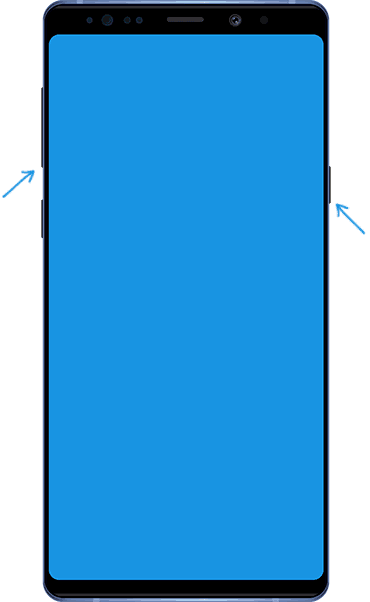
3. Отпустите кнопки через 8-10 секунд, смартфон будет выключен.
Сама по себе указанная комбинация вызывает (после удержания) «симуляцию отсоединения батареи» (Simulated Battery Disconnect — в официальной формулировке производителя).
И пара примечаний, которые могут быть полезными:
- Для некоторых старых моделей работает вариант простого долгого удержания кнопки питания.
- Официальный сайт Samsung говорит о необходимости удерживать указанные кнопки в течение 10-20 секунд. Однако, по моему опыту, срабатывает примерно на 7-8-й.
Надеюсь, для кого-то из читателей материал оказался полезным.
